Obstaja veliko razlogov, zakaj želite spremeniti profilno sliko v Gmailu. Morda imate odličen, nov selfi, ki ga želite pokazati. Ali pa želite svoj službeni e-poštni naslov posodobiti s fotografijo, ki je najnovejša in profesionalnega videza. Ne glede na razlog vam lahko pomagamo posodobiti vašo sliko v Gmailu v samo nekaj hitrih korakih. Poskrbeli smo tudi za vas, ne glede na to, ali se odločite spremeniti svojo fotografijo prek Gmailovega namiznega spletnega mesta ali prek njegove mobilne aplikacije.
Vsebina
- Kako spremeniti sliko profila v Gmailu: namizna metoda
- Kako spremeniti profilno sliko v Gmailu: Metoda mobilne aplikacije
Upoštevajte: Čeprav naj bi ta navodila omogočala spreminjanje vaše profilne slike za Gmail, morate vedeti dve stvari. Prvič, sprememba ni nujno takojšnja - lahko traja nekaj minut, da se vaša nova profilna slika prikažejo na Gmailovem spletnem mestu ali v aplikaciji in morda boste morali osvežiti brskalnik ali znova zagnati telefon, da boste videli spremembe. Drugič: čeprav spreminjanje vaše fotografije v Gmailu poteka prek vašega Google Računa, vaša nova fotografija morda ne bo prikazana v vseh vaših Googlovih storitvah in bo morda še vedno razlikujejo v Gmailu (vaša nova fotografija bo prikazana v e-poštnih sporočilih, ki jih pošljete, vendar ne nujno v ikoni fotografije profila v zgornjem desnem kotu zaslona).
Priporočeni videoposnetki
Kako spremeniti sliko profila v Gmailu: namizna metoda
Korak 1: Pojdi do Gmail prek brskalnika in se prijavite svoj račun Gmail če še niste prijavljeni.
2. korak: Kliknite ikono fotografije profila, ki se nahaja v zgornjem desnem kotu zaslona. Od tam imate dve možnosti: lahko kliknete ikono majhne kamere na vrhu menija, ki se prikaže, ali pa kliknete Upravljajte svoj Google Račun. Če izberete ikono kamere, preprosto sledite pozivom na zaslonu, da spremenite sliko profila, in nato kliknite Nastavi kot profilno fotografijo. Če se odločite Upravljajte svoj Google Račun, pojdite na 3. korak.
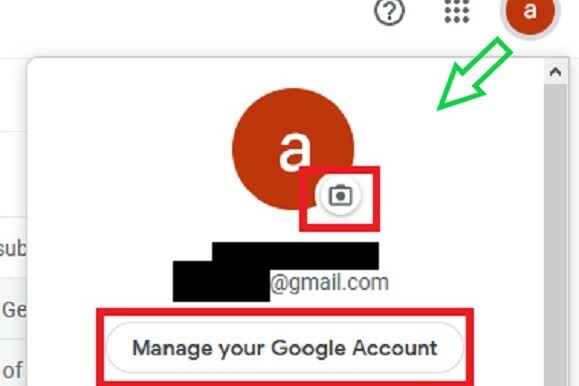
3. korak: Na strani Google Računa izberite Osebni podatki zavihek na levi strani zaslona.
4. korak: Znotraj Fotografija razdelek, pod Osnovne informacije, kliknite ikono trenutne slike profila.
5. korak: Sledite pozivom na zaslonu, da izberete ali naložite svojo fotografijo. Nato izberite Nastavi kot profilno fotografijo.
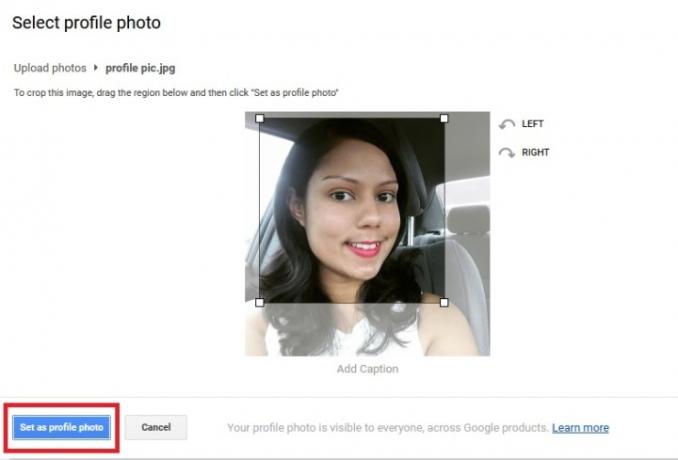
Kako spremeniti profilno sliko v Gmailu: Metoda mobilne aplikacije
The navodila so enaka za iOS 14.x in Android 10. Za spremembo fotografije sledite tem korakom:
Korak 1: Izberite aplikacijo Gmail na svojem Android oz iOS napravo za odpiranje.
2. korak: Kliknite ikono fotografije, ki jo vidite v zgornjem desnem kotu.
3. korak: Pojavilo se bo okno z napisom bodisi Upravljajte svoj Google Račun oz Google račun gumb, odvisno od vaše različice Androida.
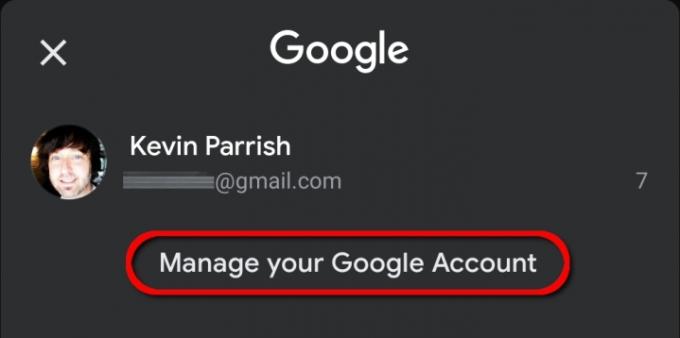
4. korak: Ko se naloži naslednji zaslon, izberite Osebni podatki.
5. korak: Poišči Osnovne informacije glavo in kliknite fotografijo profila, ki je trenutno naložena.
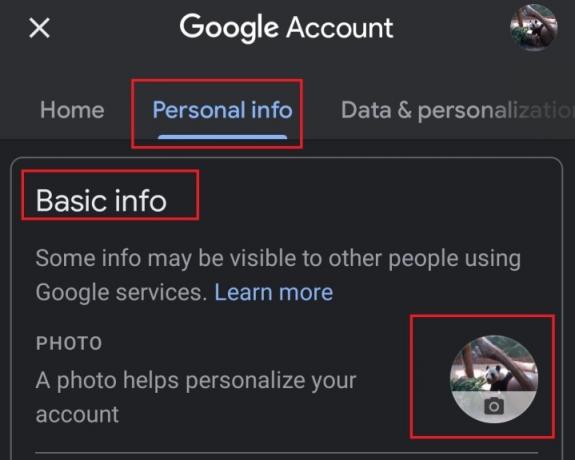
6. korak: Prikaže se okno z razlago; sporočilo je daljše na iOS 14.x, vendar je postopek enak. Klikni Nastavite fotografijo profila.
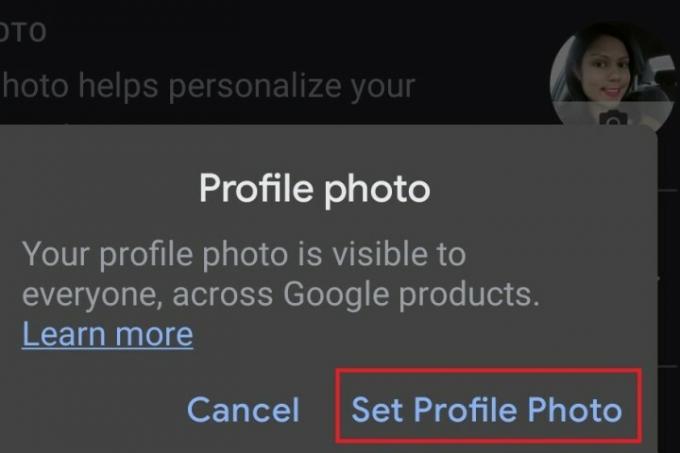
7. korak: Na zaslonu se prikaže pojavno okno (Android) ali drsni meni (iOS). Pomaknite se do knjižnice fotografij, da izberete sliko, ki ste jo že shranili, ali kliknite fotoaparat, da posnamete novo sliko.
Priporočila urednikov
- Koliko RAM-a potrebujete?
- Kako pretvoriti vaše kasete VHS v DVD, Blu-ray ali digitalno
- Google je pravkar naredil to bistveno varnostno orodje za Gmail popolnoma brezplačno
- Wi-Fi ne deluje? Kako odpraviti najpogostejše težave
- Najpogostejše težave s Chromebookom in kako jih odpraviti
Nadgradite svoj življenjski slogDigitalni trendi pomagajo bralcem slediti hitremu svetu tehnologije z vsemi najnovejšimi novicami, zabavnimi ocenami izdelkov, pronicljivimi uvodniki in enkratnimi vpogledi v vsebine.




